e-Taxを利用するための手続き(事前準備)―e-Taxソフトのダウンロード・インストール
(" e-Taxを利用するための手続き(事前準備)―e-Taxソフトのダウンロード・インストール "から複製)
e-Taxソフトとは
はじめに(位置づけ・体系)
e-Taxを利用するには、その環境を整える必要があります。
大きくは、一般に電子申請をするために必要な手続きと、e-Taxを利用するための特別の手続きとがあります。
- 電子申請・オンライン申請をするための一般的な手続き―電子証明書を取得する
- e-Taxを利用するための特別・特有の手続き
このうち、「2.e-Taxを利用するための特別・特有の手続き」には、さらに次の5つの手順があります。
- e-Taxを利用するための前提作業
- 電子申告・納税等開始(変更等)届出書の提出
- 利用者識別番号等の取得
- e-Taxソフト(e-Taxを利用するための無料ソフトウェア)のダウンロード・インストール
- e-Taxソフトの初期設定
e-Taxを利用するための手続き―具体的手順・方法・仕方の概要・概略・あらまし
このページでは、このうち、「4.e-Taxソフトのダウンロード・インストール」の手続きについてまとめています。
e-Taxソフトの定義・意味・意義
e-Taxソフトとは、税務上の申告書や各種の申請書・届出書等を紙ベースの文書(つまり、通常の書面)ではなく、その様式に準じた入力画面に必要事項を入力することで、電子文書(データ)を作成するためのソフトです。
e-Taxソフトの趣旨・目的・機能・役割
書面を電子化することで、インターネットを利用して送信する、つまり、電子申請・オンライン申請をすることできるようになります。
なお、個人で、所得税や消費税の確定申告を行う場合には、e-Taxソフトを使用しなくてもかまいません。
国税庁ホームページに確定申告専用の「確定申告書等作成コーナー」というページがありますので、これを利用して確定申告することができます。
確定申告―手続き―必要書類―確定申告書の書き方・作成方法・作り方―確定申告等作成コーナー - 税金―所得税法
e-Taxソフトをダウンロード・インストールするための手続き・手順・方法・仕方
e-Taxソフトは、国税庁ホームページの「ダウンロードコーナーのご利用に当たって【事前準備】|e-Tax」のページに記載されている手順にしたがって、ダウンロードしてインストールします(2011年時点)。
ただし、e-Taxソフトをダウンロードしてインストールする前に、2つの事前準備が必要となります。
まとめると、e-Taxソフトをダウンロードしてインストールには、次のような手順が必要となります。
事前準備
オンラインで開始届出書を提出(送信)している場合
オンラインで開始届出書を提出(送信)している場合は、「1.事前準備①―ルート証明書のダウンロード・インストール」と「2.事前準備②―信頼済みサイトの登録」の手順はすでにすませていますので、ここではもう必要はありません。
すぐに、次の「3.e-Taxソフトのダウンロード・インストール」の手続きへと進みます。
書面で開始届出書を税務署に提出している場合
書面で開始届出書を税務署に提出している場合は、2つの事前準備が必要となります。
次のページを参照して事前準備をすませてください。
「ルート証明書」とか「信頼済みサイトの登録」とかいうと、「何だこれは」と思われる(引いてしまう)かもしれません。しかし、e-Taxを利用するうえで、その難しい理屈を知ることはまったく必要ありません。何も考えず、単に2つのソフトをダウンロードしてインストールしてください。ごく簡単で、そして、すぐにできますので、ご安心ください。
e-Taxソフトのダウンロード・インストール
「ダウンロードコーナーのご利用に当たって【事前準備】|e-Tax」のページの最下部から「e-Taxソフトダウンロードコーナー」のページへと進んで、e-Taxソフトをダウンロードしてインストールしてください。
これにもまた、次の2つの段階があります。
1.e-Taxソフト(共通プログラム)のインストーラをダウンロードして実行する
まずは、「e-Taxソフトダウンロードコーナー」のページから、e-Taxソフト(共通プログラム)のインストーラをダウンロードして実行します。
すると、次の[電子申告・納税システムセットアップ]画面が表示されますので[次へ]をクリックしてください。
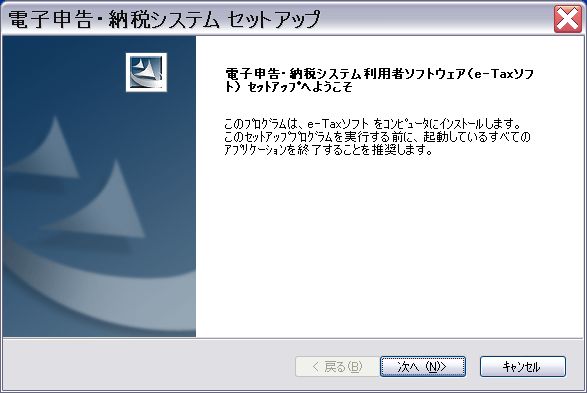
このあと、いくつか画面が表示されますが、そのまま[次へ]ボタンをクリックして行ってください。
すると、次のような画面が表示されますので、[インストール]ボタンをクリックしてください。
e-Taxソフト(共通プログラム)がインストールされます。
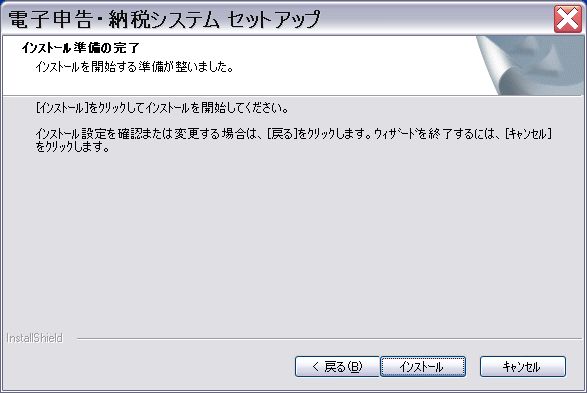
最後に次の画面が表示されたら、e-Taxソフト(共通プログラム)のインストールは終了です。
[e-Taxソフトを起動します]にチェックを入れたまま、[完了]ボタンをクリックしてください。
e-Taxソフトが起動され、次の手順へと進みます。
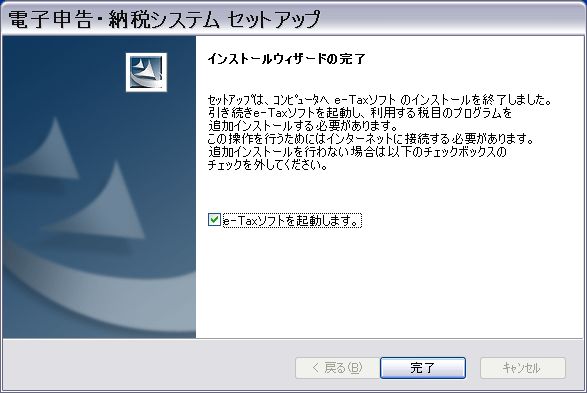
2.e-Taxソフト(税目プログラム)をインストールする
e-Taxソフトが一番最初に起動されたときは、次のような画面が表示されますので、[OK]ボタンをクリックしてください。

すると、次のような画面が表示されますので、これも[OK]ボタンをクリックしてください。
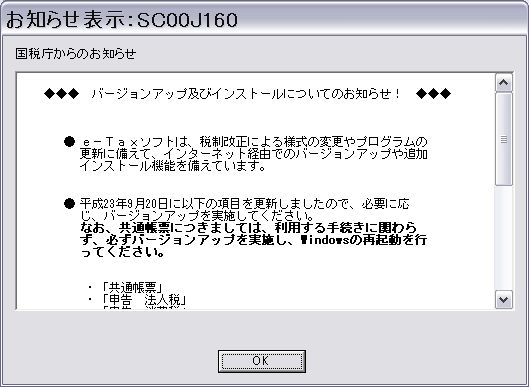
すると、次のような画面が表示されますので、今度は[OK]ボタンではなく、[追加インストール]ボタンをクリックしてください。

すると、次のような画面が表示されますので、自分に必要な申告の税目や申請項目などを選択して、[インストール]ボタンをクリックしてください。

すると、選択した項目分だけ、たとえば、次のような画面が表示されますので、次々と[実行する]ボタンをクリックして行ってください。
これで必要な追加ソフトが順次インストールされていきます。
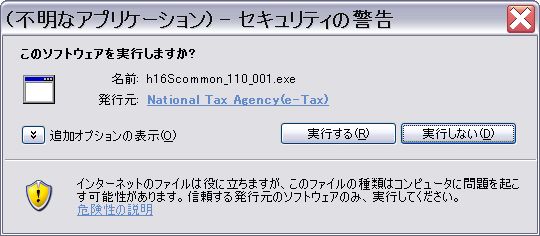
以上で、「e-Taxソフトのダウンロード・インストール」の手順はすべて終了です。
決して難しい作業ではないのですが、煩雑なのは確かです。
一昔前のWindowsプログラムをインストールしているような感じがします。
現在のページが属するカテゴリ内のページ一覧[全 7 ページ]
 e-Tax
e-Tax e-Taxのメリット―e-Taxにより税務署に確定申告書等を提出した場合
e-Taxのメリット―e-Taxにより税務署に確定申告書等を提出した場合 e-Taxを利用するための手続き(事前準備)―概要
e-Taxを利用するための手続き(事前準備)―概要 e-Taxを利用するための手続き(事前準備)―前提作業
e-Taxを利用するための手続き(事前準備)―前提作業 e-Taxを利用するための手続き(事前準備)―電子申告・納税等開始(変更等)届出書(「開始届出書」)の提出―オンライン
e-Taxを利用するための手続き(事前準備)―電子申告・納税等開始(変更等)届出書(「開始届出書」)の提出―オンライン e-Taxを利用するための手続き(事前準備)―e-Taxソフトのダウンロード・インストール
e-Taxを利用するための手続き(事前準備)―e-Taxソフトのダウンロード・インストール e-Taxを利用するための手続き(事前準備)―e-Taxソフトの初期設定
e-Taxを利用するための手続き(事前準備)―e-Taxソフトの初期設定
現在のページが属するカテゴリのサイトにおける位置づけ